一般的な前提条件
このセクションは、次のトピックで構成されています。
はじめる前に
Cisco DCNM をインストールする前に、Cisco DCNM システムで次の前提条件が満たされていることを確認します。
-
Cisco DCNM をインストールする前に、ホスト名が次の場所にあるホスト ファイルの IP アドレスにマッピングされていることを確認します。
-
Microsoft Windows:C:\WINDOWS\system32\drivers\etc\hosts
-
Linux:/etc/hosts

Note
Cisco DCNM のデータベースとして Oracle RAC が選択されている場合は、データベース ホスト IP アドレスと仮想 IP アドレスがホスト名を使用してホスト ファイルに追加されていることを確認します。
-
-
RHEL の場合、共有メモリの最大サイズは 256 MB 以上である必要があります。共有メモリの最大サイズを 256 MB に設定するには、次のコマンドを使用します。
sysctl -w kernel.shmmax=268435456
この設定 (kernel.shmmax=268435456) を /etc/sysctl.conf ファイルに保存する必要があります。この設定が存在しなかったり、268435456 未満に設定されていたりすると、サーバ システムの再起動後に Cisco DCNM サーバが失敗します。詳細については、次の URL を参照してください。
http://www.postgresql.org/docs/8.3/interactive/kernel-resources.htmlサーバ システムは、DNS サーバに登録されている必要があります。DCNM アプリケーションをホストするサーバは、DCNM のみを実行するために専用とする必要があり、メモリ リソースとシステム リソースを使用する他のアプリケーションと共有することはできません。
-
リモート PostgreSQL データベース サーバを使用しているときに、Cisco DCNM ホストの IP アドレスが PostgreSQL インストール ディレクトリに存在するpg_hba conf ファイルに追加されていることを確認します。エントリが追加されたら、データベースを再起動します。
-
Cisco DCNM をインストールするユーザには、ユーザ アカウントを作成し、サービスを起動するためのすべての管理者権限が必要です。また、すべてのポートへのアクセス権も必要です。詳細については、「ファイアウォール背後での Cisco DCNM の実行」を参照してください。
-
最初にサーバを接続する場合、Cisco DCNM は正しい Sun Java 仮想マシンバージョンがローカル ワークステーションにインストールされているか確認します。Cisco DCNM デスクトップ クライアントは、インストール中にバージョン 1.8(x) を検索します。必要な場合は、Sun Java Virtual Machine ソフトウェアをインストールします。

Note
Cisco DCNM インストーラを起動する場合に、console コマンド オプションはサポートされません。

Note
Cisco DCNM インストーラを GUI モードで使用するには、VNC または XWindows を使用してリモート サーバにログインする必要があります。Telnet または SSH を使用して Cisco DCNM を GUI モードでインストールすることはできません。
Cisco DCNM を使用してネットワーク スイッチを管理する前に、次のタスクを実行する必要があります。
-
管理するスイッチごとに、スーパーバイザ モジュールを搭載します。
-
スーパーバイザ モジュールには、セットアップ ルーチンまたは CLI を使用して次の値を設定します。
-
mgmt0 インターフェイスに割り当てられる IP アドレス
-
SNMP クレデンシャル (v3 ユーザー名とパスワード、または v1/v2 コミュニティ)、ファブリック内のすべてのスイッチで同じユーザー名とパスワードを保持します。
-
初回のセットアップ ルーチン
MDS または Nexus の Cisco NXOS ベース スイッチに初めてアクセスすると、セットアップ プログラムが実行され、IP アドレスや、スイッチがスーパーバイザ モジュールのイーサネット インターフェイスを介して通信するために必要なその他の設定情報を入力するよう求められます。この情報は、スイッチを設定および管理するために必要です。すべての Cisco Nexus または Cisco MDS スイッチにおいて、デフォルト ユーザはネットワーク管理者 (Admin) です。デフォルトのユーザはどの時点でも変更できません。Cisco Nexus または Cisco MDS のすべてのスイッチに、強固なパスワードを明示的に設定する必要があります。セットアップ方法は、新しいスイッチを追加するサブネットによって異なります。
-
帯域外管理:スーパーバイザ モジュールの前面パネルのイーサネット ポートを介したネットワーク接続を提供します。
-
帯域内管理:スイッチ管理用の IP over Fibre Channel(IPFC)を提供します。帯域内管理機能はネットワーク管理システム(Network Management System)に透過的です。
 Note |
Cisco Nexus スイッチまたは Cisco MDS スイッチの IP アドレスは、CLI または USB キーまたは POAP を使用して設定できます。 |
スイッチを設定するための準備
Cisco Nexus または Cisco MDS 9000ファミリのスイッチを初めて設定する際には、事前に次の情報を用意しておく必要があります。
-
次に示す管理者パスワード
-
管理者パスワードの作成(必須)
-
その他のログイン アカウントおよびパスワードの作成(任意)
-
-
スイッチ管理インターフェイスの IP アドレス:管理インターフェイスには、帯域外イーサネット インターフェイスまたは帯域内のファイバ チャネル インターフェイス(推奨)を使用できます。
-
スイッチ管理インターフェイスのサブネット マスク(任意)
-
次の IP アドレス
-
送信先プレフィックス、送信先プレフィックスのサブネット マスク、およびネクストホップの IP アドレス(IP ルーティングをイネーブルにする場合)。さらに、デフォルト ネットワークの IP アドレスも用意します(任意)。
-
あるいは、デフォルト ネットワークの IP アドレスも用意します(任意)。
-
-
スイッチの SSH サービス:この任意のサービスをイネーブルにする場合は、SSH キーのタイプ(dsa/rsa/rsa1)とキー ビット数(768 ~ 2048)を選択します。
-
DNS IP アドレス(任意)
-
デフォルト ドメイン名(任意)
-
NTP サーバの IP アドレス(任意)
-
SNMP コミュニティ ストリング(任意)
-
スイッチ名:これは、スイッチ プロンプトに使用されます(任意)。
 Note |
SNMP アクセスをイネーブルにする場合は、必ず IP ルート、IP デフォルト ネットワーク アドレス、および IP デフォルト ゲートウェイ アドレスを設定してください。IP ルーティングがイネーブルの場合、スイッチは IP ルートとデフォルト ネットワーク IP アドレスを使用します。IP ルーティングがディセーブルの場合、スイッチはデフォルト ゲートウェイ IP アドレスを使用します。 |
 Note |
インストール時に Cisco DCNM-SAN Server が特定のインターフェイスにバインドするように設定されている場合を除き、Cisco DCNM-SAN Server のホスト名エントリが DNS サーバに存在していることを確認する必要があります。 |
デフォルトのログイン
すべての Cisco Nexus および Cisco MDS 9000 ファミリ スイッチにおいて、デフォルト ユーザーはネットワーク管理者(admin)です。デフォルトのユーザはどの時点でも変更できません。(『Security Configuration Guide, Cisco DCNM for SAN』を参照)。
Cisco MDS 9000 ファミリのいずれのスイッチにも、安全なパスワードを強制するオプションがあります。パスワードが簡潔である場合(短く、解読しやすい場合)、パスワード設定は拒否されます。安全なパスワードを設定するようにしてください (セキュリティ設定ガイドの SAN 用 Cisco DCNM を参照してください)。パスワードの設定後に、その新しいパスワードを忘れてしまった場合は、パスワードを回復することもできます(『Security Configuration Guide, Cisco DCNM for SAN』を参照)。
 Note |
次のパスワード要件に従います。要件に従わない場合、DCNM アプリケーションは適切に機能しない場合があります。
|
セットアップ オプション
セットアップ方法は、新しいスイッチを追加するサブネットによって異なります。スイッチ外部からの管理接続を有効にするには、Cisco MDS 9000 ファミリ スイッチまたは Cisco Nexus スイッチに IP アドレスを設定する必要があります (スイッチへの管理者アクセス を参照)。
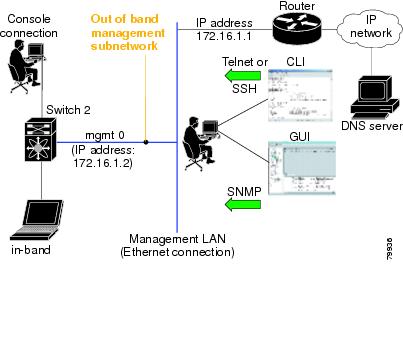
セットアップ情報の指定
ここでは、帯域外と帯域内の両方の管理について、初回のスイッチ設定方法を説明します。
 Note |
任意のプロンプトで Ctrl + C キーを押すと、残りの設定オプションを飛ばして、設定手順を先に進めることができます。管理者用の新しいパスワードの入力は必須の手順であり、飛ばすことはできません。 |
 Tip |
以前に設定した項目の値を再度入力しない場合や、入力を省略する場合は、Enter キーを押します。デフォルトの回答が見つからない場合(たとえば、スイッチ名)、スイッチは以前の設定を使用して、次の質問にスキップします。 |
帯域外管理の設定
次の手順でインバンドおよびアウトオブバンド設定の両方に Yes を入力することで、両方を一緒に設定できます。
Procedure
|
Step 1 |
スイッチの電源を入れます。Cisco Nexus とCisco MDS 9000 ファミリ スイッチは自動的に起動します。 |
||
|
Step 2 |
Yes と入力して、安全なパスワードを強制します。 |
||
|
Step 3 |
yes を入力して、セットアップ モードを開始します。
セットアップ ユーティリティでは、手順に従って、基本的な設定プロセスを完了できます。どのプロンプトでも、Ctrl + C キーを押すと、設定プロセスが終了します。 |
||
|
Step 4 |
管理者に新しいパスワードを入力します (Admin がデフォルトです)。 |
||
|
Step 5 |
yes (no がデフォルトです) を入力して、追加のアカウントを作成します。 初期セットアップを設定する際に、管理者アカウントに加えて、追加のユーザー アカウント (ネットワーク管理者ロール) を作成できます。デフォルトのロールと権限については、『Security Configuration Guide, Cisco DCNM for SAN』を参照してください。
|
||
|
Step 6 |
yes を入力して SNMPv3 アカウントを追加します(デフォルトは no)。 |
||
|
Step 7 |
yes (no がデフォルトです) を入力して、読み取り専用または読み取り書き込み SNMP コミュニティ文字列を設定します。 |
||
|
Step 8 |
スイッチの名前を入力します。 |
||
|
Step 9 |
yes (yes がデフォルトです) を入力して、アウトオブバンド管理を設定します。 |
||
|
Step 10 |
yes (yes がデフォルトです) を入力して、デフォルト ゲートウェイ (推奨) を設定します。 |
||
|
Step 11 |
yes (no がデフォルトです) を入力して、インバンド管理、静的ルート、デフォルト ネットワーク、DNS、ドメイン名などの高度な IP オプションを設定します。 |
||
|
Step 12 |
yes を入力して、Telnet サービスをイネーブルにします(デフォルトは no)。 |
||
|
Step 13 |
yes (no がデフォルトです) を入力して、サービスを有効にします。 |
||
|
Step 14 |
SSH キーのタイプを入力します。 |
||
|
Step 15 |
指定範囲内でキーのビット数を入力します。 |
||
|
Step 16 |
yes (no がデフォルトです) を入力して、NTP サーバを設定します。 |
||
|
Step 17 |
noshut (shut がデフォルトです) を入力して、デフォルトのスイッチ ポート インターフェイスをシャット状態に設定します。 |
||
|
Step 18 |
on (on がデフォルトです) を入力して、スイッチポート トランク モードを設定します。 |
||
|
Step 19 |
no と入力して、スイッチ ポートのモード F を設定します(on がデフォルト)。 |
||
|
Step 20 |
permit (deny がデフォルトです) を入力して、デフォルト ゾーン ポリシー設定を拒否します。 デフォルト ゾーンのすべてのメンバーへのトラフィック フローを許可します。 |
||
|
Step 21 |
yes (no がデフォルトです) を入力して、完全ゾーン設定宛先を無効にします (「SAN 向け Cisco DCNM、ファブリック設定ガイド」を参照してください)。フル ゾーン セット配布機能について、スイッチ全体のデフォルトをディセーブルにします。 新しい設定を参照します。ここまでに入力した設定を確認して修正します。 |
||
|
Step 22 |
設定に満足した場合は、no (no がデフォルトです) を入力します。 |
||
|
Step 23 |
yes と入力すると(デフォルトは yes)、この設定を保存して使用できます。
|
帯域内管理の設定
帯域内管理の論理インターフェイスは VSAN 1 です。この管理インターフェイスはファイバ チャネル インフラストラクチャを使用して IP トラフィックを伝送します。VSAN 1 のインターフェイスはファブリック内のすべてのスイッチで作成されます。各スイッチには、同じサブネットワークの IP アドレスで設定されている VSAN 1 インターフェイスが必要です。IP ネットワークへのアクセスを提供するスイッチを指すデフォルト ルートをファイバ チャネル ファブリックのスイッチすべてに対して設定します(『Fabric Configuration Guide, Cisco DCNM for SAN』を参照)。
 Note |
次の手順を入力して、インバンドとアウトオブバンドの両方の設定をまとめて設定できます。 |
Procedure
|
Step 1 |
スイッチの電源を入れます。Cisco MDS 9000 ファミリのスイッチは自動的にブートします。 |
||
|
Step 2 |
管理者の新しいパスワードを入力します。 パスワードはアルファベット、数字、特殊文字 (-_.#@&$ など) の組み合わせを含むことができます。パスワードはアルファベット、数字、特殊文字 (-_.#@&$ など) の組み合わせを含むことができます。展開モード用の DCNM パスワードにこれらの特殊文字を使用しないでください。<SPACE> & $ % ‘ “ ^ = < > ; : |
||
|
Step 3 |
yes を入力して、セットアップ モードを開始します。 セットアップ ユーティリティでは、手順に従って、基本的な設定プロセスを完了できます。どのプロンプトでも、Ctrl-C キーを押すと、設定プロセスが終了します。 |
||
|
Step 4 |
追加のアカウントを作成しない場合、no (no がデフォルトです) を入力します。 |
||
|
Step 5 |
読み取り専用または読み書きの SNMP コミュニティ ストリングを設定します。 |
||
|
Step 6 |
スイッチの名前を入力します。
|
||
|
Step 7 |
設定プロンプトで no (yes がデフォルトです) を入力して、アウトオブバンド管理を設定します。 |
||
|
Step 8 |
yes (yes がデフォルトです) を入力して、デフォルト ゲートウェイを設定します。 |
||
|
Step 9 |
yes (no がデフォルトです) を入力して、インバンド管理、静的ルート、デフォルト ネットワーク、DNS、ドメイン名などの高度な IP オプションを設定します。 |
||
|
Step 10 |
no (yes がデフォルトです) を入力して、Telnet サービスを無効にします。 |
||
|
Step 11 |
yes (no がデフォルトです) を入力して、サービスを有効にします。 |
||
|
Step 12 |
生成する SSH キー タイプ (「SAN 向け Cisco DCNM、セキュリティ設定ガイド」を参照してください) を入力します。 |
||
|
Step 13 |
指定範囲内でキーのビット数を入力します。 |
||
|
Step 14 |
no (no がデフォルトです) を入力して、NTP サーバを設定します。 |
||
|
Step 15 |
shut (shut がデフォルトです) を入力して、デフォルトのスイッチ ポート インターフェイスをシャット状態に設定します。
|
||
|
Step 16 |
auto (off がデフォルトです) を入力して、スイッチポート トランク モードを設定します。 |
||
|
Step 17 |
deny (deny がデフォルトです) を入力して、デフォルト ゾーン ポリシー設定を拒否します。 デフォルト ゾーンのすべてのメンバーへのトラフィック フローを拒否します。 |
||
|
Step 18 |
no (no がデフォルトです) を入力して、完全ゾーン設定配信を無効にします。 この手順では、完全ゾーンセット配信機能のスイッチ全体のデフォルトを無効にします。 新しい設定を参照します。入力した設定を確認し、編集します。 |
||
|
Step 19 |
設定に満足した場合は、no (no がデフォルトです) を入力します。 |
||
|
Step 20 |
yes(yes がデフォルト)と入力すると、この設定を使用および保存できます。
|
setup コマンドの使用方法
あとで初回の設定を変更する場合は、EXEC モードで setup コマンドを実行します。
switch# setup
---- Basic System Configuration Dialog ----
This setup utility will guide you through the basic configuration of
the system. Setup configures only enough connectivity for management
of the system.
*Note: setup always assumes a predefined defaults irrespective
of the current system configuration when invoked from CLI.
Press Enter incase you want to skip any dialog. Use ctrl-c at anytime
to skip away remaining dialogs.
Would you like to enter the basic configuration dialog (yes/no): yesセットアップ ユーティリティでは、手順に従って、基本的な設定プロセスを完了できます。
Cisco MDS 9000 ファミリのスイッチの始動
ここでは、スイッチの始動など、ハードウェア インストレーション時に完了しておく必要のある作業手順をまとめます。これらの作業を完了しないと、スイッチを設定できません。
 Note |
初回のスイッチ始動時には CLI を使用する必要があります。 |
Procedure
|
Step 1 |
新しい Cisco MDS 9000 ファミリ スイッチの物理的な接続を確認します。次の接続を確認してください。
|
||
|
Step 2 |
デフォルトのコンソール ポートのパラメータが、スイッチ コンソール ポートに接続されたコンピュータ端末(または端末サーバ)のパラメータと同じであることを確認します。
|
||
|
Step 3 |
スイッチの電源を入れます。 スイッチは自動的にブートし、ターミナル ウィンドウに switch# プロンプトが表示されます。 |
スイッチへのアクセス
初期設定後は、次の 3 つのいずれかの方法でスイッチにアクセスできます。
-
シリアル コンソール アクセス:シリアル ポート接続を使用して CLI にアクセスできます。
-
帯域内 IP(IPFC)アクセス:Telnet または SSH を使用して Cisco DCNM-SAN 9000 ファミリのスイッチにアクセスできます。または SNMP を使用して Cisco DCNM-SAN アプリケーションに接続できます。
-
帯域外(10/100BASE-T イーサネット)アクセス:Telnet または SSH を使用して Cisco MDS 9000 ファミリのスイッチにアクセスできます。または SNMP を使用して Cisco DCNM-SAN アプリケーションに接続できます。
初回の設定後は、次の 3 つのいずれかの方法でスイッチにアクセスできます (スイッチ アクセスのオプション を参照)。
-
シリアル コンソール アクセス:シリアル ポート接続を使用して CLI にアクセスできます。
-
帯域内 IP(IPFC)アクセス:Telnet または SSH を使用して Cisco MDS 9000 ファミリのスイッチにアクセスできます。または Cisco DCNM-SAN を使用してスイッチにアクセスできます。
-
帯域外(10/100BASE-T イーサネット)アクセス:Telnet または SSH を使用して Cisco MDS 9000 ファミリのスイッチにアクセスできます。または Cisco DCNM-SAN を使用してスイッチにアクセスできます。
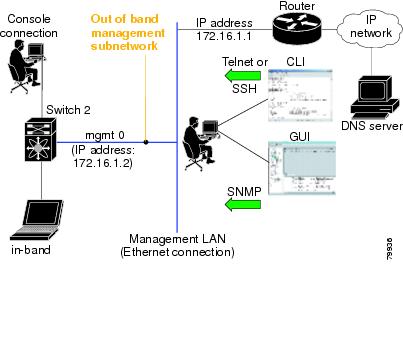
 フィードバック
フィードバック